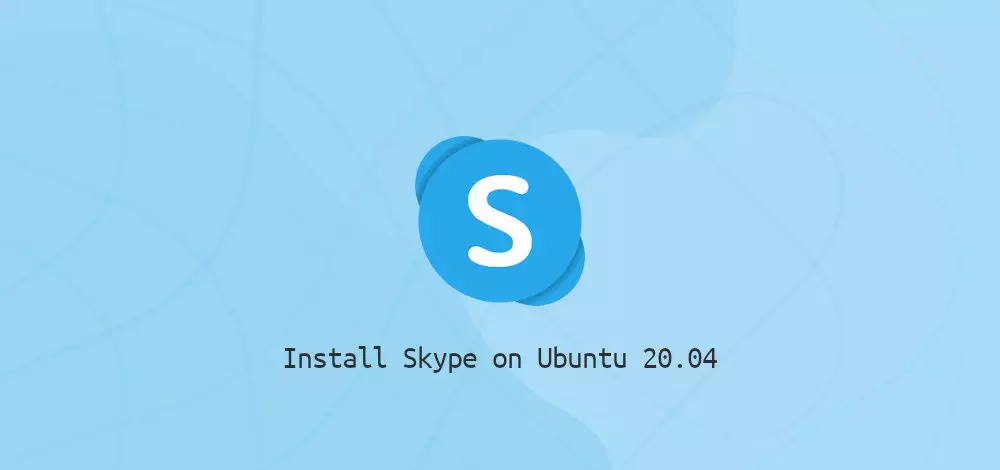
本文最先釋出在:
https://www.itcoder.tech/posts/how-to-install-skype-on-ubuntu-20-04/Skype 是世界上最流行的社交應用之一。它是一個跨平台應用,在 Windows,Linux 和 macOS 上都可用。通過 Skype,你可以進行免費的線上語音,視訊,和國際通話服務。
Skype 不是開源應用,并且它不被包含在标準的 Ubuntu 軟體源中。
這個指南顯示了在 Ubuntu 20.04 上安裝 Skype 的兩種方式。 Skype 可以通過Snapcraft 商店安裝,或者從 Skype 軟體源中安裝。
選擇一個最适合你的安裝方式。
一、以 Snap 軟體包的方式安裝 Skype
Skype snap 軟體包由微軟進行釋出并且維護。
Snaps 是自包含軟體包,它包含了運作所包含的所有依賴。Snap 軟體包可以很容易并且安全地更新。不像标準的 deb 軟體包,snaps 占用更多的磁盤空間以及需要更長的應用啟動時間。
Snap 軟體包可以從指令行,也可以從 Ubuntu 軟體應用中心進行安裝。
想要安裝 Skype snap,打開你的終端(
Ctrl+Alt+T
),并且運作下面的指令:
sudo snap install skype --classic 就這樣。你已經在你的 Ubuntu 機器上安裝好 Skype,并且可以開始使用它了。
如果你不喜歡指令行,打開 Ubuntu 軟體中心,搜尋"Skype",并且安裝這個應用:
不管什麼時候新版本釋出,Skype 軟體包都可以在背景自動更新。
二、使用 apt
apt
Skype 在 Microsoft 官方 Apt 軟體源中可用。想要安裝它,參考下面的步驟:
01.打開你的終端,并且使用 wget 下載下傳最新版 Skype 的
.deb
軟體包。
wget https://go.skype.com/skypeforlinux-64.deb 02.一旦下載下傳完成,以 sudo 使用者身份運作下面的指令,安裝 Skype:
sudo apt install ./skypeforlinux-64.deb 你将會被提示輸入你的密碼。
在安裝過程中, Skype 官方軟體源将會被安裝到你的系統。當新的版本釋出時,你可以通過你的桌面标準軟體更新工具或者在終端中輸入下面的指令,來進行更新:
sudo apt update
sudo apt upgrade 三、啟動 Skype
在搜尋欄中輸入"Skype",并且點選圖示啟動這個應用。
當你第一次啟動 Skype 時,一個類似下面的視窗将會出現:
從這裡開始,你可以使用你的微軟賬戶登入 Skype,開始聊天,和你的朋友和家人一起交談。
四、總結
我們已經向你展示了如何在 Ubuntu 20.04 桌面版上 安裝 Skype。
如果你有任何疑問,請通過以下方式聯系我們:
微信:
微信群:
加上面的微信,備注微信群
QQ: 3217680847
QQ 群: 82695646